Конвертировать другие форматы в MP4
5 рекомендуемых способов, как без особых усилий конвертировать WebM в MP4
Автор: Михаил Владимирович • 2025-10-23 21:13:33 • Проверенные решения
5 рекомендуемых способов, как без особых усилий конвертировать WebM в MP4
- Часть 1. Зачем конвертировать WebM в MP4
- Часть 2. Что представляет собой хороший конвертер WebM в MP4
- Часть 3. 5 способов легко конвертировать ваши файлы WebM в MP4
- Часть 4. Какой конвертер видео WebM выбрать
Часть 1. Зачем конвертировать WebM в MP4
Вы когда-нибудь задумывались, почему так много людей хотят конвертировать WebM в MP4? Если ваш видеофайл, который вы хотите воспроизвести, отформатирован как файл WebM, скорее всего, Вам будет трудно его воспроизвести. Просто по той причине, что WebM нужен плеер. HTML5 видео может стать отличной поддержкой для всех современных браузеров таких как Chrome, Firefox, Safari, Opera и IE9/10. Вам будет необходимо использовать две разные версии видеофайлов, которые у вас есть.
Если Вы используете браузер Chrome, Safari или IE9/10, Ваши видеофайлы должны быть в формате MP4, а для Opera и Firefox Вам понадобятся файлы в формате WebM. Поэтому, если Ваш файл в формате WebM, то необходимо использовать видео конвертер WebM.
Часть 2. Что представляет собой хороший конвертер WebM в MP4
1. Хороший конвертер видео WebM должен обладать возможностями расширенного редактирования. Прежде чем начать конвертацию файла, Вы можете добавить к видео субтитры и водяной знак, а затем кадрировать и обрезать видео.
2. Возможность конвертировать несколько файлов WebM в MP4 одновременно. В противном случае, поочередная конвертация файлов WebM в MP4 займет много времени. Будет лучше использовать диспетчер задач, чтобы Ваш компьютер выключился, как только конвертация завершится.
3. При помощи лучшего конвертера WebM в MP4 Вы можете конвертировать .webm в .mp4 с меньшей потерей качества. Но большинство бесплатных видео конвертеров, которые используют настройки по умолчанию, будут стараться завершить процесс конвертации в ускоренном режиме, ставя под угрозу качество видео.
Часть 3. 5 способов легко конвертировать ваши файлы WebM в MP4
1. Лучший конвертер WebM в MP4 - Wondershare UniConverter
Если Вы хотите большего удобства и мощные функции, Вы можете выбрать платные версии некоторых других конвертеров WebM в MP4, которые мы рассмотрим в данной статье. Вы можете попробовать какой-нибудь дешевый конвертер, который доступен в полной версии, что позволит Вам пользоваться всеми преимуществами, которые он предлагает. Вы также можете использовать новый Wondershare UniConverter, который включает в себя профессиональные функции, такие как простота использования, быстрая конвертация и множество дополнительных инструментов. Вы можете скачать эти платные конвертеры на их официальных сайтах. Такой конвертер обойдется недорого, но зато сэкономит Ваше драгоценное время.
 Wondershare UniConverter - Лучший WebM видео конвертер
Wondershare UniConverter - Лучший WebM видео конвертер

- Конвертирует видео WebM в MP4 и 1000 других форматов, включая AVI, WMV, FLV, MKV, MOV и другие.
- Конвертирует видео WebM в пакетном режиме с 30-кратной скоростью и без потери качества.
- Редактирует, улучшает и персонализирует видеофайлы WebM путем обрезки, кадрирования, добавления субтитров, применения эффектов.
- Записывает и кастомизирует Ваши DVD с помощью бесплатных шаблонов меню.
- Скачивает и записывает видео с более 10,000 видеохостингов, например YouTube.
- Универсальный набор инструментов включает редактор метаданных видео, создание GIF, трансляцию видео на ТВ, графический конвертер, сжатие видео и запись экрана.
- Поддерживаемые ОС: Windows 10/8/7/XP/Vista, MacOS 10.15/14/13/12/11/10/10/9/8/7
Посмотрите видео о том, как легко изменить WebM в MP4
Пошаговая инструкция: как конвертировать WebM в MP4 с помощью Wondershare WebM Converter:
Шаг 1 Запустите Wondershare WebM конвертер и добавьте файл(ы) WebM.
Скачайте, установите и запустите Wondershare UniConverter на компьютере Windows/Mac. В данной статье мы покажем Вам работу конвертера на примере Windows. Вы можете просто перетащить файлы в главное окно. Либо, щелкните Добавить файлы и укажите нужные файлы WebM на Вашем компьютере.
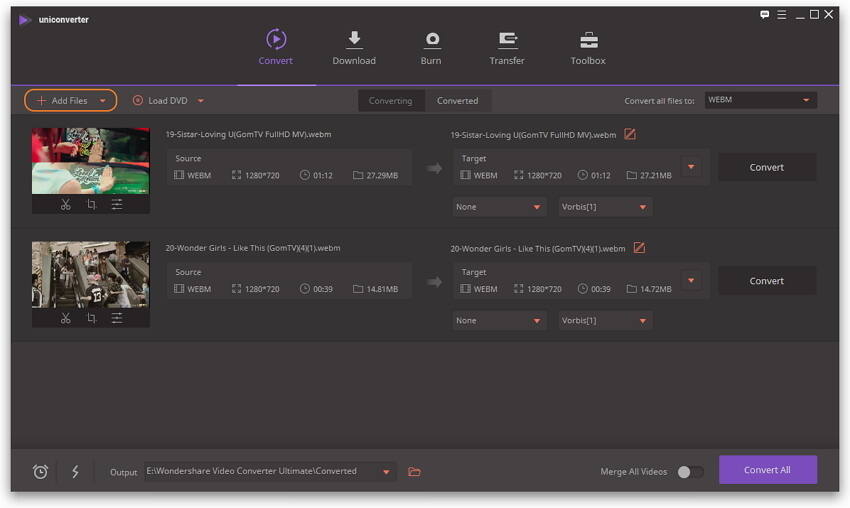
Шаг 2 Выберите MP4 в качестве выходного формата для конвертера WebM.
В правой части интерфейса программы в выпадающем списке Конвертировать все файлы в: выберите MP4 и соответствующее разрешение в категории Видео. Кроме того, Вы можете нажать на кнопку Создать вручную, чтобы создать собственный формат вывода, если потребуется.
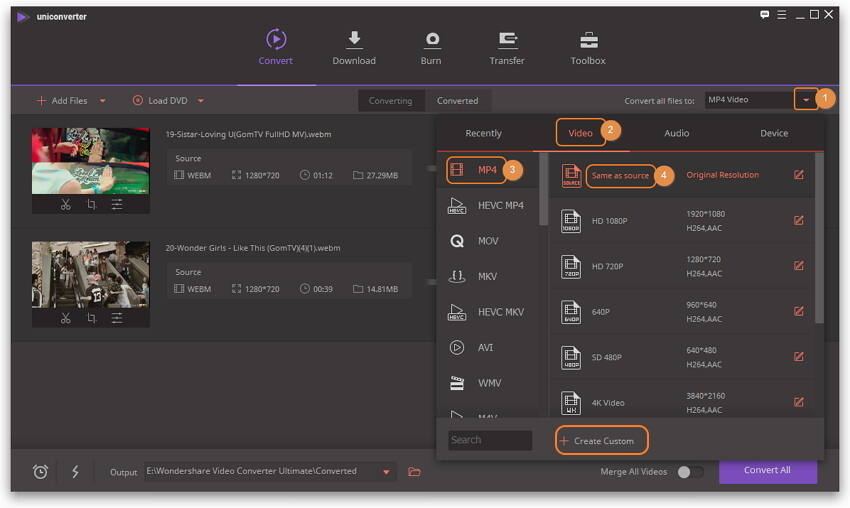
Необязательно Редактируйте видео WebM перед конвертацией.
Вы можете нажать на один из значков редактирования под миниатюрой видео, чтобы обрезать, кадрировать видео, добавить субтитры, применить эффекты и многое другое. Узнайте больше о том, как редактировать видео >
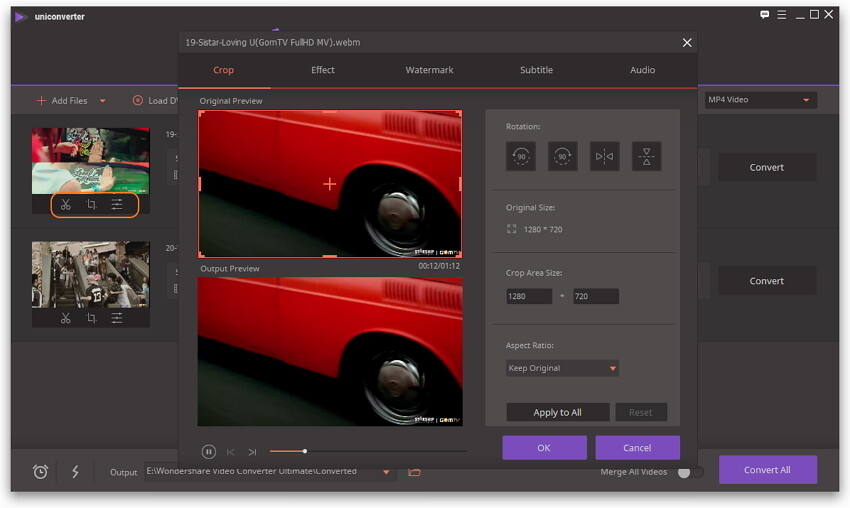
Шаг 3 Начните конвертировать WebM в MP4.
Наконец, нажмите на кнопку Конвертировать все, чтобы начать процесс пакетной конвертации. Как только файл(ы) WebM будут успешно преобразованы в MP4, Вы можете найти их в нижней части основного интерфейса, нажав на иконку Выходной файл.
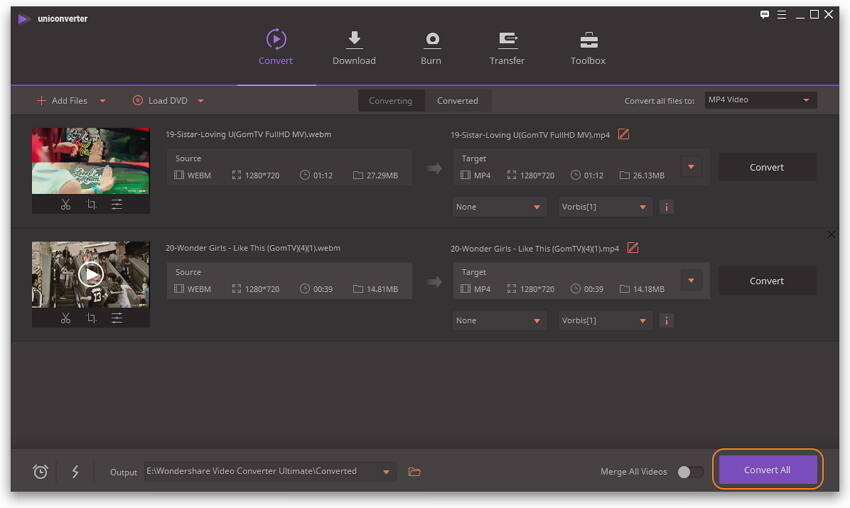
2. Лучший онлайн конвертер WebM в MP4 - Online UniConverter
Еще один замечательный онлайн-конвертер, который вы можете использовать - это Online UniConverter (Media.io). Это мощный конвертер WebM в MP4, который Вы можете использовать для бесплатной онлайн конвертации ваших файлов. Это веб-инструмент, который вам не нужно скачивать. Он предлагает быструю конвертацию файлов на удивительно высокой скорости. Веб-инструмент поддерживает широкий спектр видео и аудио форматов для VCD, DVD, PSP, iPad и iPhone. Позволяет одновременно конвертировать 2 файла с максимальным размером 100 МБ. Как и у Zamzar, единственным недостатком этого конвертера является то, что Вам необходимо наличие подключения к Интернету.

3. Онлайн конвертер WebM в MP4 - Zamzar
Это бесплатный онлайн конвертер, который позволит Вам бесплатно конвертировать ваши файлы в MP4 через Интернет. Единственное, что Вам необходимо, чтобы успешно конвертировать файлы - это стабильное подключение к Интернету. Zamzar может использоваться для конвертации Ваших файлов WebM в другие различные форматы, такие как 3gp, 3g2, aac, ac3, avi, flv, flac, gif, mp3, MP4, mpg, ogg, wav и wmv. Чтобы начать конвертировать Ваши файлы, Вам просто нужно подключиться к Интернету и зайти на официальный сайт Zamzar. Одним из достоинств этого конвертера является то, что он может конвертировать файлы в кратчайшие сроки. Он бесплатный и простой в использовании. Единственная проблема в том, что Вы не сможете использовать его, если у Вас нет подключения к Интернету. Максимальный размер каждого загружаемого файла составляет 50 МБ. А если Вам нужно загрузить файл большего размера, то появится всплывающее окно с премиум версией.
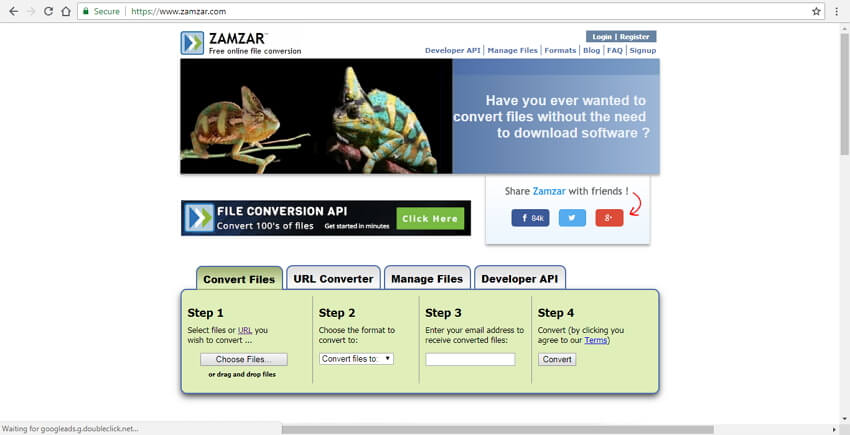
4. Бесплатный конвертер WebM в MP4 - Any Video Converter
Вы также можете использовать Any Video Converter для конвертации Ваших файлов в MP4. Как и ранее упомянутый пример, этот конвертер предлагает простоту использования и широкий спектр других форматов файлов. Вы можете использовать Any Video Converter для конвертации файлов WebM практически в любые другие доступные форматы. Единственная проблема заключается в том, что конвертация Ваших файлов может занять более часа. Преобразование слишком большого количества файлов, безусловно, замедлит процесс.
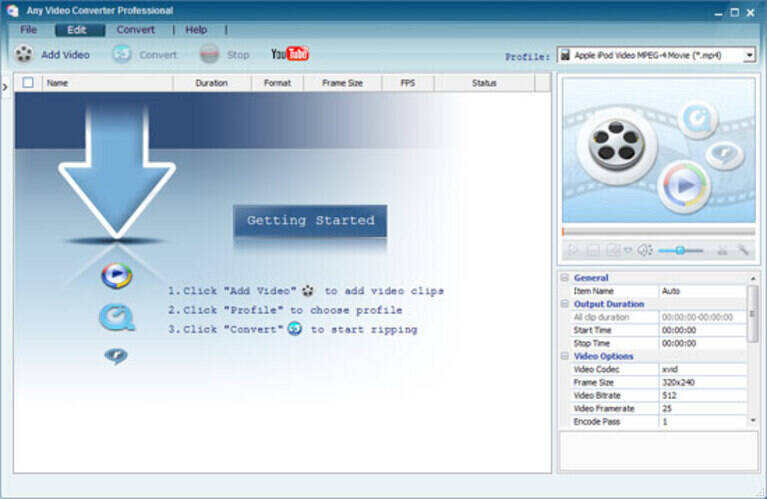
5. Бесплатный конвертер WebM в MP4 - Wondershare Free Video Converter
Wondershare Free Video Converter - это эффективный конвертер, который был специально разработан для конвертирования всех аудио и медиа форматов. Эта программа предоставляет расширенные возможности, а также такие функции, как редактирование видео при помощи обрезки видеоклипов, добавления видео эффектов, кадрирования видео, импортирования внешних субтитров, объединения различных видео, а также конвертации видео в форматы, совместимые с портативными устройствами, такими как Android. Этот конвертер прост в использовании и Вам не нужно подключаться к Интернету, чтобы начать конвертировать свои файлы. Возможная проблема, с которой Вы можете столкнуться, заключается в том, что процесс конвертации может занять больше времени по сравнению с использованием онлайн-приложения.
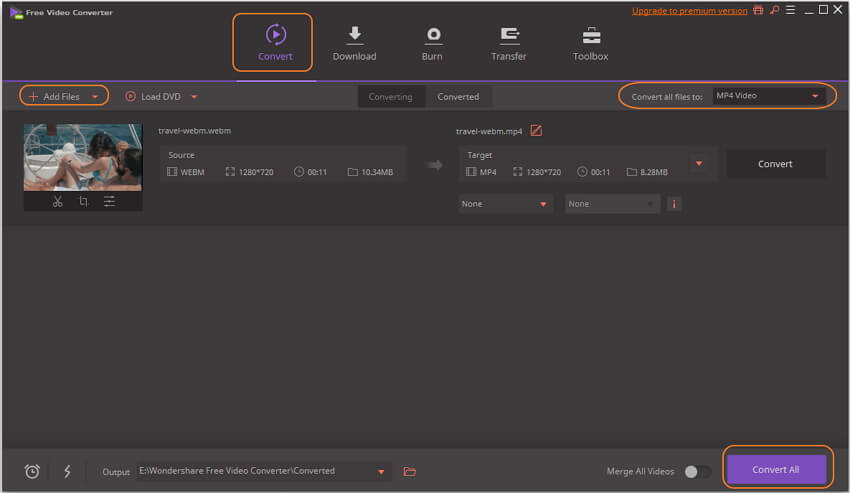
Часть 4. Какой конвертер видео WebM выбрать
Онлайн конвертер WebM в MP4 хорош для однократного использования, небольшого и только одного или нескольких видео. Онлайн конвертер отнимает слишком много времени. Бесплатная программа хороша для конвертации видео небольшого размера, но если у Вас есть особые требования, например запись или просто воспроизведение, то ее будет недостаточно. Платный конвертер - это хороший выбор при своей стоимости, и это факт. Он намного быстрее, имеет в комплекте множество дополнительных функций редактирования, техническая поддержка Wondershare UniConverter работает в 30 раз быстрее, конвертирует без потери качества, легко добавлять субтитры и водяной знак. Имеются дополнительные функции для редактирования, скачивания и записи. Вы получите все это в полной версии по цене, которую вы наверняка сможете себе позволить.
Михаил Владимирович
chief Editor
Общая оценка4.5(105человек участвовало)